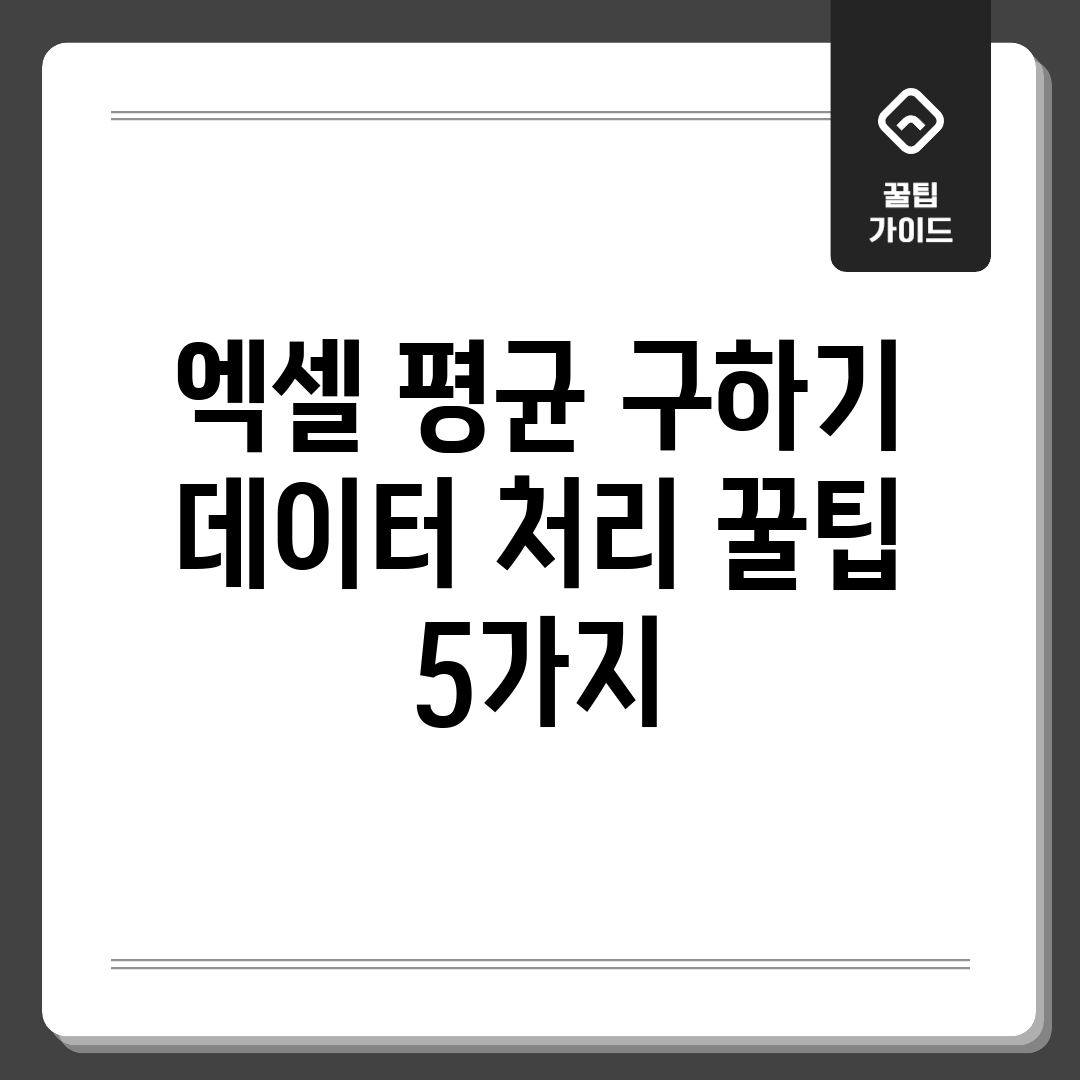3가지 대표 평균 함수: 차이점
엑셀에서 평균을 계산하는 데 사용되는 주요 함수는 AVERAGE, AVERAGEA, AVERAGEIF입니다. 각 함수는 데이터 특성에 따라 선택해야 하며, 정확한 함수 선택은 결과의 신뢰도를 높입니다.
| 함수 | 설명 | 사용 예시 | 비고 |
|---|---|---|---|
| AVERAGE | 숫자 값들의 산술 평균을 구합니다. 텍스트, 논리값, 빈 셀은 계산에서 제외됩니다. | =AVERAGE(A1:A10) | 기본적인 평균 계산 |
| AVERAGEA | 숫자, 텍스트, 논리값을 모두 포함하여 평균을 산출합니다. 텍스트는 0, TRUE는 1, FALSE는 0으로 간주합니다. | =AVERAGEA(A1:A10) | 텍스트나 논리값이 혼합된 경우 |
| AVERAGEIF | 특정 조건을 만족하는 셀들의 평균을 계산합니다. 조건에 맞는 값들만 고려할 때 유용합니다. | =AVERAGEIF(B1:B10, “>70”, A1:A10) (B열 값이 70 초과인 경우, A열 값들의 평균) | 조건부 평균 계산 |
이러한 함수들을 이해하고 활용하면 다양한 정보 처리를 효과적으로 수행할 수 있습니다.
5단계 가중 평균 계산법
가중 평균은 항목별 중요도가 다를 때 유용합니다. 시험 점수처럼, 비중이 다를 때 단순한 평균보다는 가중 평균이 더 적절한 결과를 제공합니다.
가중 평균 계산, 5단계로 정리!
5단계 가중 평균 계산법
- 데이터 준비: 항목, 값, 가중치 데이터를 엑셀 시트에 입력합니다. ‘과목’, ‘점수’, ‘비중’ 열을 만들어 데이터를 구성합니다.
- SUMPRODUCT 함수 사용: 각 배열 요소의 곱의 합을 계산하는 SUMPRODUCT 함수를 활용합니다.
- SUM 함수 사용: SUM 함수로 전체 가중치의 합을 구합니다. 이 값은 분모로 사용됩니다.
- 가중 평균 계산: SUMPRODUCT 결과값을 SUM 결과값으로 나눕니다.
- 결과 확인 및 분석: 계산된 가중 평균을 확인하고, 필요한 분석에 활용합니다.
꿀팁!
- 가중치는 백분율(%)로 나타내는 것이 일반적입니다. (총합 100%)
- 셀 서식을 활용하여 데이터를 깔끔하게 정리하면 오류를 줄일 수 있습니다.
- 함수 사용이 익숙하지 않다면, 엑셀 도움말을 참고하세요.
이제 가중 평균을 자신 있게 계산할 수 있습니다. 엑셀은 강력한 정보 처리 도구입니다!
대량 데이터 평균 계산 단축
1000개 이상의 대량 데이터의 평균을 구할 때, 효율적인 방법을 사용하면 시간을 절약할 수 있습니다. 엑셀에서 평균 계산을 빠르게 처리하는 방법을 소개합니다.
준비 단계
1단계: 데이터 범위 확인 및 이름 정의
평균을 계산할 데이터 범위를 확인합니다. A1:A1000과 같이 범위를 지정하고, “매출액”과 같은 이름으로 정의하면 편리하게 사용할 수 있습니다. [수식] 탭에서 [이름 정의]를 클릭하여 범위를 지정합니다.
실행 단계
2단계: AVERAGE 함수 활용 및 조건부 평균 (선택 사항)
AVERAGE 함수를 사용하여 평균을 계산합니다. “=AVERAGE(매출액)” 또는 “=AVERAGE(A1:A1000)”과 같이 입력합니다. 조건부 평균이 필요하다면, AVERAGEIF 또는 AVERAGEIFS 함수를 사용하여 조건을 설정합니다.
확인 및 주의사항
3단계: 결과 확인 및 검증
계산된 평균값을 확인하고, 데이터 일부를 직접 계산하여 비교합니다. 계산 후 값의 범위를 확인하여 예상과 크게 벗어나지 않는지 검증하는 것이 중요합니다.
주의사항
데이터 범위에 빈 셀이나 텍스트가 포함되어 있으면 오류가 발생할 수 있습니다. 데이터 형식을 확인하고, 불필요한 공백이나 문자를 제거하세요. AVERAGEIF/AVERAGEIFS 사용 시 조건 설정에 유의해야 합니다.
7가지 흔한 오류와 해결책
엑셀에서 평균을 계산할 때 발생할 수 있는 일반적인 문제와 해결 방법을 소개합니다. 예상치 못한 오류로 인해 답답함을 느낄 때, 다음 해결책이 도움이 될 수 있습니다.
문제 1: 빈 셀로 인한 평균 오류
사용자 경험
“데이터 중간에 빈 셀이 있어서 평균값이 이상하게 나왔어요.” – 엑셀 초보 J씨
빈 셀은 엑셀에서 0으로 처리되거나 무시될 수 있으며, 이로 인해 평균값이 왜곡될 수 있습니다.
해결책 1: AVERAGE 함수 옵션 확인
해결 방안
AVERAGE 함수는 기본적으로 빈 셀을 무시합니다. 특정 셀을 0으로 취급해야 한다면 0을 직접 입력하고, 그렇지 않다면 빈 셀로 유지합니다. 또는 `SUM()/COUNT()` 함수를 사용하여 빈 셀을 명시적으로 제외할 수 있습니다.
문제 2: 텍스트 데이터 혼합
사용자 경험
“숫자 셀에 텍스트가 섞여 있어서 #VALUE! 오류가 발생하고, 평균 계산이 안 돼요!” – 데이터 분석가 L씨
엑셀은 텍스트를 숫자로 인식하지 못하므로 #VALUE! 오류가 발생합니다.
해결책 2: 텍스트 데이터 제거 또는 변환
해결 방안
텍스트 데이터를 삭제하거나, VALUE 함수를 사용하여 숫자로 변환합니다. ‘텍스트 나누기’ 기능을 활용하여 데이터를 변환할 수도 있습니다. 배경색을 사용하여 잘못된 데이터를 표시하고 수정하는 것이 좋습니다.
문제 3: 숨겨진 행/열
사용자 경험
“숨겨진 행/열 때문에 평균값이 다르게 나오는 경우가 있어요.” – 재무 담당자 N씨
숨겨진 행/열에 데이터가 있으면 평균 계산에 영향을 줄 수 있습니다.
해결책 3: 숨겨진 행/열 표시 및 범위 재설정
해결 방안
숨겨진 행/열을 모두 표시하고, 평균을 구할 범위를 다시 설정합니다. ‘찾기 및 선택’ -> ‘이동 옵션’ -> ‘화면에 보이는 셀만’을 선택하여 보이는 셀만으로 평균을 계산할 수도 있습니다.
문제 4: 날짜 데이터 혼합
사용자 경험
“날짜 데이터가 섞여 있을 때 평균을 구하니 예상치 못한 결과가 나왔어요.” – 인사 담당자 P씨
엑셀은 날짜를 숫자로 저장하므로, 날짜 데이터가 평균 계산에 포함되면 오류가 발생합니다.
해결책 4: 날짜 데이터 제외
해결 방안
날짜 데이터를 제외하고 숫자 데이터만 선택하여 평균을 계산하거나, 날짜 데이터를 다른 열로 옮깁니다. IF 함수를 사용하여 날짜 데이터를 제외할 수도 있습니다.
문제 5: 잘못된 서식
사용자 경험
“데이터 서식 때문에 값이 제대로 인식되지 않아서 평균이 이상하게 계산되는 경우가 있어요.” – 마케터 R씨
데이터 서식이 텍스트로 설정되어 있거나 통화 기호 등이 포함되어 있으면 숫자로 인식되지 않을 수 있습니다.
해결책 5: 서식을 숫자로 변경
해결 방안
해당 셀의 서식을 ‘숫자’ 또는 ‘일반’으로 변경합니다. ‘셀 서식’ 대화상자에서 ‘표시 형식’ 탭을 사용하여 변경할 수 있습니다.
문제 6: 오류 값 포함 (#DIV/0!,
자주 묻는 질문
Q: 엑셀에서 평균을 구하는 가장 기본적인 방법은 무엇인가요?
A: 엑셀에서 평균을 구하는 가장 기본적인 방법은 AVERAGE 함수를 사용하는 것입니다. 셀에 ‘=AVERAGE(범위)’를 입력하면 지정된 범위의 숫자 값에 대한 평균을 계산해줍니다. 예를 들어 A1부터 A10까지의 셀 값의 평균을 구하려면 ‘=AVERAGE(A1:A10)’을 입력하면 됩니다.
Q: AVERAGE 함수 외에 조건에 맞는 데이터만 평균을 구하는 방법이 있나요?
A: 네, 있습니다. 특정 조건을 만족하는 데이터의 평균을 구하려면 AVERAGEIF 또는 AVERAGEIFS 함수를 사용할 수 있습니다. AVERAGEIF는 하나의 조건을 사용하여 평균을 구하고, AVERAGEIFS는 여러 조건을 사용하여 평균을 구할 수 있습니다. 예를 들어, A열에 이름이 있고 B열에 점수가 있을 때 “김”이라는 이름에 해당하는 점수의 평균을 구하려면 ‘=AVERAGEIF(A1:A10, “김”, B1:B10)’을 사용할 수 있습니다.
Q: 엑셀에서 평균을 구할 때 빈 셀이나 텍스트가 포함된 셀은 어떻게 처리되나요?
A: AVERAGE 함수는 기본적으로 빈 셀과 텍스트 값을 무시하고 숫자 값만 사용하여 평균을 계산합니다. 만약 텍스트를 0으로 간주하여 평균 계산에 포함하고 싶다면, 텍스트 값을 0으로 변환하거나, IF 함수를 사용하여 텍스트 셀을 0으로 처리한 후 AVERAGE 함수를 적용해야 합니다.
Q: 엑셀에서 가중 평균을 계산하는 방법이 궁금합니다.
A: 가중 평균을 계산하려면 SUMPRODUCT 함수와 SUM 함수를 함께 사용해야 합니다. SUMPRODUCT 함수는 각 값에 가중치를 곱한 값들의 합을 계산하고, SUM 함수는 가중치의 합을 계산합니다. 가중 평균은 SUMPRODUCT(값 범위, 가중치 범위) / SUM(가중치 범위) 식으로 계산할 수 있습니다. 예를 들어, A열에 값, B열에 가중치가 있다면 ‘=SUMPRODUCT(A1:A10, B1:B10)/SUM(B1:B10)’을 입력하면 됩니다.
Q: 엑셀에서 평균을 구할 때 #DIV/0! 오류가 발생하는 경우, 어떻게 해결해야 할까요?
A: #DIV/0! 오류는 나누는 값이 0일 때 발생합니다. 평균을 구할 때 데이터 범위에 숫자 값이 하나도 없는 경우 SUM(가중치 범위)가 0이 되어 오류가 발생할 수 있습니다. 이를 해결하기 위해 IFERROR 함수를 사용하여 오류 발생 시 특정 값(예: 0)을 반환하도록 설정할 수 있습니다. 예를 들어, 가중 평균 계산 시 오류가 발생하면 0을 반환하도록 하려면 ‘=IFERROR(SUMPRODUCT(A1:A10, B1:B10)/SUM(B1:B10), 0)’을 입력합니다. 이렇게 하면 데이터가 없어 오류가 발생하더라도 0으로 표시됩니다.